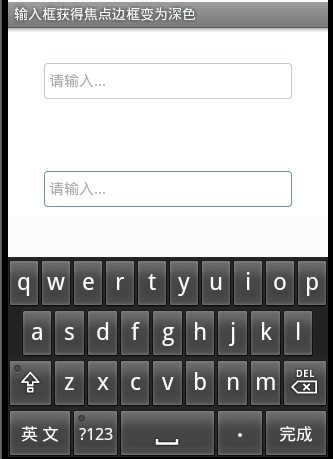android EditText輸入框獲得焦點時候邊框變為變色
阿新 • • 發佈:2019-02-11
Android EditText 點選的時候,要進行二次處理,這個是為了,要有更好的使用者體驗
- <EditText
- android:layout_width="fill_parent"
- android:layout_height="36dip"
- android:background="@drawable/bg_edittext"
- android:padding="5dip"
- android:layout_margin="36dip"
- android:textColorHint="#AAAAAA"
-
android:textSize="15dip"
- android:singleLine="true"
- android:hint="請輸入..."
- />
bg_edittext_normal.xml(未獲得焦點時)
- <?xmlversion="1.0"encoding="UTF-8"?>
- <shapexmlns:android="http://schemas.android.com/apk/res/android">
- <solidandroid:color="#FFFFFF"/>
- <cornersandroid:radius="3dip"/>
-
<stroke
- android:width="1dip"
- android:color="#BDC7D8"/>
- </shape>
bg_edittext_focused.xml(獲得焦點時)
- <?xmlversion="1.0"encoding="UTF-8"?>
- <shapexmlns:android="http://schemas.android.com/apk/res/android">
- <solidandroid:color="#FFFFFF"/>
-
<cornersandroid:radius="3dip"/>
- <stroke
- android:width="1dip"
- android:color="#728ea3"/>
- </shape>
bg_edittext.xml(selector選擇器,這方面資料網上很多)
- <?xmlversion="1.0"encoding="UTF-8"?>
- <selectorxmlns:android="http://schemas.android.com/apk/res/android">
- <itemandroid:state_window_focused="false"android:drawable="@drawable/contact_edit_edittext_normal"/>
- <itemandroid:state_focused="true"android:drawable="@drawable/contact_edit_edittext_focused"/>
- </selector>